Google-foto's gebruiken om een onbeperkte hoeveelheid foto's op te slaan

Google Foto's biedt onbeperkte opslag voor uw foto's en video's, een handige website en apps voor automatisch uploaden voor Android, iPhone, Windows en Mac. Het is een geweldige optie voor het opslaan van uw foto's.
Deze service voor fotoopslag was eerder gevangen in Google+, waardoor deze door veel mensen over het hoofd werd gezien. Het maakt geen deel meer uit van Google+ en heeft een nieuwe interface - je hebt alleen een Google-account nodig.
Je hebt een plan nodig voor het opslaan van je foto's
GERELATEERD: Neem de automatische foto-uploads van je smartphone over
Google Foto's steekt gunstig af bij gelijkaardige diensten als de iCloud-fotobibliotheek van Apple, die slechts 5 GB gratis opslagruimte biedt en niet zo gemakkelijk te gebruiken is op internet of Android. Yahoo! 'S Flickr is compatibel en Dropbox en Microsoft's OneDrive bieden ook functies voor fotoopslag, hoewel ze zich meer richten op algemene bestandsopslag.
Welke service u ook gebruikt, u zou uw foto's ergens veilig moeten opslaan. Kopieer niet alleen al uw foto's naar een extern station of bewaar ze op uw computer. U hebt een back-up nodig omdat het onmogelijk is ze te vervangen als uw hardware ooit faalt.
Uw foto's naar Google Foto's
Om foto's in Google Foto's te krijgen, kunt u gewoon de website van Google Foto's op uw computer bezoeken, inloggen met uw Google-account en sleep ze gewoon naar uw browservenster.
U wilt misschien het menu openen en eerst Instellingen selecteren. Kies "Hoge kwaliteit" en u kunt een onbeperkt aantal foto's uploaden. Selecteer 'Originele grootte' en u kunt grotere foto's uploaden zonder ze te laten verkleinen, maar ze nemen een deel van het opslagquotum van uw Google-account op. Foto's van hoge kwaliteit kunnen maximaal 16 megapixels groot zijn en Google raadt u alleen aan om de instelling "origineelformaat" te gebruiken als u afbeeldingen met een hoger detail hebt van een DSLR-camera.
Foto's die u in uw Google Drive-opslag plaatst, zullen ook worden standaard weergegeven in Google Foto's.
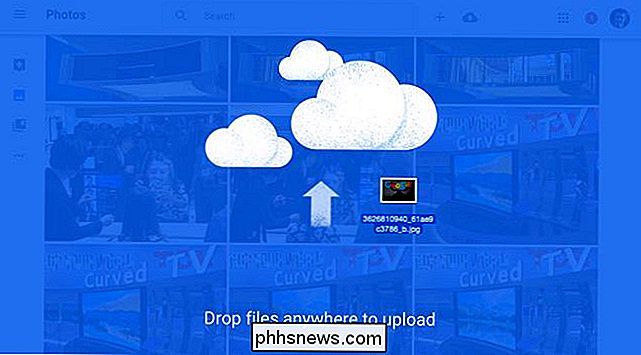
U kunt ook apps gebruiken om automatisch foto's te uploaden van uw smartphone, tablet, Windows-pc of Mac. Download ze van Google.
- iPhone en iPad : installeer de Google Foto's-app. Het kan automatisch foto's van uw filmrol uploaden, in de plaats komen van iCloud-fotobibliotheek en u iCloud-opslagruimte besparen.
- Android : met de app Google Foto's kunt u automatische uploads van uw foto's instellen. Dit is mogelijk al geïnstalleerd op je Android-apparaat.
NAAR BOVEN: Foto's automatisch uploaden van je digitale camera
- Windows en Mac : Google maakt een bureaubladtoepassing met de naam "Back-up en synchronisatie" die kan automatisch foto's vanaf uw computer uploaden. Het detecteert digitale camera's en SD-kaarten vol met foto's wanneer u ze aansluit op uw pc en kunt ze automatisch voor u uploaden.
Net zoals bij het uploaden via internet, wilt u waarschijnlijk foto's opslaan in "hoge kwaliteit" tenzij ze zijn van een DSLR-camera en u bent bereid te betalen voor extra opslagruimte.
U kunt hier ook video's uploaden. Video's in 1080p-resolutie of lager kunnen gratis worden opgeslagen.
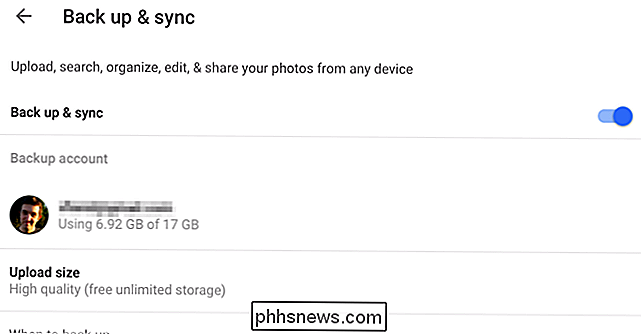
Bladeren door je foto's
Om foto's te bekijken, ga je naar de website van Google Foto's of gebruik je de Google Foto's-apps voor Android, iPhone of iPad. U kunt door uw foto's bladeren en klikken of erop tikken om ze snel te bekijken. Foto's worden gerangschikt in een lijst van meest recent tot oudste.
Zoals u wellicht zou verwachten, bevat Google Foto's ook geavanceerde zoektechnologie. U kunt zoeken naar 'hond' en u ziet afbeeldingen waarvan Google denkt dat ze bijvoorbeeld honden bevatten. U kunt ook zoeken naar oriëntatiepunten, verschillende soorten objecten, locaties waar u foto's hebt genomen, enzovoort.
Klik één keer op de zoekbalk en u ziet een lijst met verschillende mensen - Google weet niet wie ze zijn, het weet gewoon dat de gezichten op bepaalde foto's er ongeveer hetzelfde uitzien - en locaties waar foto's zijn genomen, waardoor het gemakkelijker is om gerelateerde foto's te bekijken.
Als u uw foto's op een meer traditionele manier wilt ordenen, kunt u ook de optie "Collecties" gebruiken om uw foto's in albums te organiseren.
Klik rond en je zult andere functies vinden, zoals de "Assistent" die animaties en montages voor je maakt en je kunt ze opslaan als je ze leuk vindt.
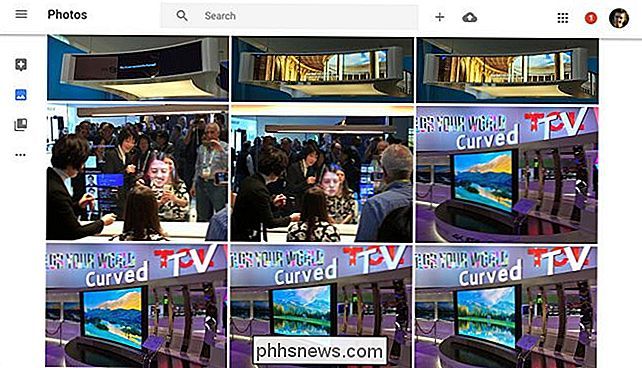
Delen met iedereen
Dankzij het niet langer geïntegreerd in Google+, Google Foto's heeft uitstekende delende functies. Een afbeelding delen is net zo eenvoudig als het bekijken ervan, klik op de knop Delen boven aan het scherm en selecteer een van de opties.
U kunt de foto delen met Facebook, Twitter of Google+. Je kunt ook gewoon op "Haalbare link" klikken en je krijgt een directe link naar de foto. Geef die link aan iemand anders - via een expresbericht, e-mail of een andere manier - en ze kunnen gewoon de foto bekijken zonder zelfs in te loggen.
U kunt het menu Google Foto's openen en later 'Gedeelde koppelingen' selecteren om deze gedeelde links te bekijken en te beheren.
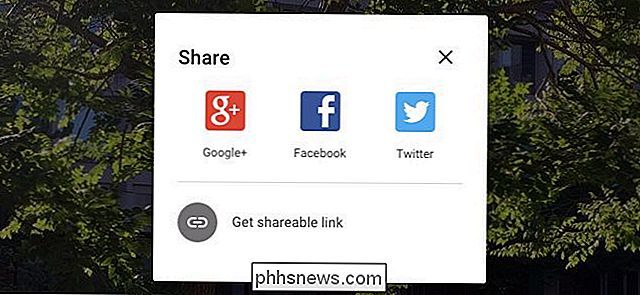
Met Google Foto's kunt u ook de foto's downloaden als u ze wilt, één voor één of uw hele fotocollectie via Google Takeout. Hiermee kun je een offline back-up houden, als je dat wilt.
Het is nu ook geïntegreerd met Google Drive - foto's die je op je telefoon maakt, kunnen automatisch worden geüpload naar Google Foto's en naar je pc worden gedownload via Google Drive, net als Dropbox en Microsoft OneDrive werken.
Dit is een opvolger van zowel Picasa Web Albums als Google+ Foto's van Google. Als u eerder een van deze services hebt gebruikt, worden de foto's die u daar hebt opgeslagen, nu opgeslagen in Google Foto's.
Image Credit: mjmonty op Flickr

We kennen allemaal dat gevoel: u neemt een video op uw iPhone op in de portretmodus en probeert hem vervolgens in landschap te bekijken en alles is zijwaarts. Gelukkig kun je de rotatie van een video in slechts enkele eenvoudige stappen corrigeren. Optie één: gebruik iMovie Apple's iMovie heeft deze mogelijkheid ingebouwd en is gratis voor alle iPhones die na 1 september 2013 zijn gekocht.

Stil de fans van je pc met goedkope in-line adapters
Tenzij je constant speelt met een van die fidget-kubussen, is je gaming-pc waarschijnlijk het luidste apparaat in je thuiskantoor heeft eigenlijk geen spreker. Je zou je pc volledig kunnen herbouwen tot een efficiënte, energiezuinige, watergekoelde verklaring van subtiliteit ... of je zou deze in-line adapters kunnen kopen voor een snel en goedkoop alternatief.

